Script Editor を使用する

- Window > Script Editor
Script Editor を使用して、Stingray Editor でゲーム用に Lua スクリプトを作成および編集することができます。
.ini ファイルや .package ファイルなどのその他の種類のテキスト ファイルと、.shading_environment_mapping、.component、.render_config、.physics_properties、.type ファイルなどのその他の種類の SJSON 形式を使用する Stingray データ リソースを Script Editor で開くこともできます。
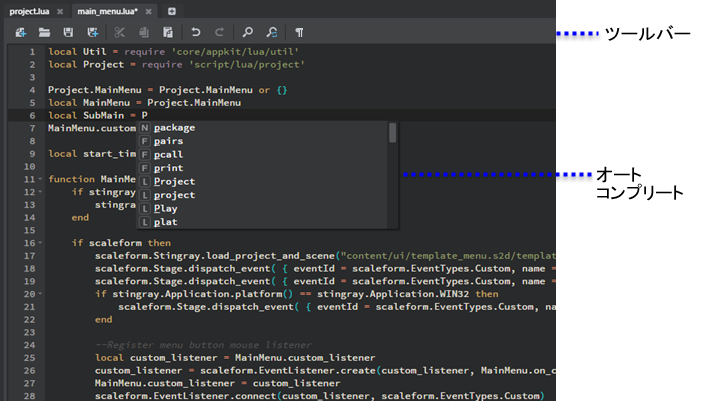
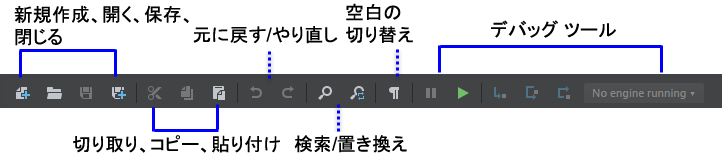
| タスクの概要 | |
|---|---|
| 既存のスクリプトを開くには | Open アイコン |
| スクリプトを保存するには | Save As アイコン |
| 新しい空のスクリプトを作成するには | New アイコン |
| 状況依存ヘルプを表示するには | スクリプト内の要素上にカーソルを合わせます。Stingray Lua API からオブジェクトまたは関数についての詳細なヘルプ情報を取得するには、右クリックして、API Documentation を選択します。 |
| すべての基本的な操作 | ほとんどの基本的な操作(元に戻す/やり直し、切り取り、コピー、貼り付け、すべて選択、ページで検索など)に対して、Script Editor で適用される標準のホットキーがあります。(たとえば、コピーは[Ctrl]+[C]、貼り付けは[Ctrl]+[V])。また、これらのオプションの一部は、右クリックしてポップアップ メニューから選択することもできます。 |
Script Editor では、Lua ドキュメントと Lua コマンドのオートコンプリートを統合しており、入力すると動的なツールチップが参照情報、およびオートコンプリート入力候補を表示します。
| オートコンプリートのホットキー | |
|---|---|
| 手動で入力候補をポップ アップする | [Ctrl]+スペースバー |
| 閉じる | [Esc] |
| 入力候補を受け入れる | [Tab]または[Enter] |
ヒント: 1 行の Lua スクリプトまたは定義済みのコマンドを実行中のゲームに送信するには、ステータス バーを使用できます。
